Powerpoint 2013'te Powerpoint'i MP4'e Dönüştürme
Daha önce sununuza video öğesi eklemenizi sağlayan Powerpoint'te YouTube videoları ekleme hakkında yazmıştık. Ancak Powerpoint'te MPEG-4 (MP4) video biçiminde olması gereken bir sunum oluşturduğunuz bir durumla karşılaşabilirsiniz.
İlk düşünceniz, bu dosya dönüştürmeyi gerçekleştirmek için ekstra yazılıma ihtiyaç duyacağınız halde, bunu doğrudan Powerpoint 2013'te gerçekleştirebilirsiniz. Aşağıdaki eğitimimiz, Powerpoint sunumunuzu yalnızca Powerpoint 2013 kullanarak bir MP4 dosyasına nasıl dönüştüreceğinizi gösterecektir.
Hızlı Özet - Powerpoint Dosyasını MP4 Video Olarak Kaydetme
- Powerpoint dosyanızı Powerpoint 2013'te açın.
- Dosya sekmesine tıklayın.
- Sol sütundaki Dışa Aktar seçeneğini belirleyin.
- Video Oluştur seçeneğini tıklayın.
- Video için ayarları seçin, ardından Video Oluştur düğmesini tıklayın.
- MPEG-4 Video seçeneğinin işaretli olduğunu onaylayın, ardından Kaydet düğmesini tıklayın.
Bu adımların ve resimlerin genişletilmiş bir açıklaması için aşağıdaki bölümle devam edin.
Expanded - Powerpoint 2013'te Powerpoint Slayt Gösterisini MP4 Videoya Dönüştürme
Bu kılavuzdaki adımlar, yalnızca Microsoft Powerpoint 2013 kullanarak Powerpoint sununuzdan nasıl MP4 videosu oluşturabileceğinizi gösterecektir. Bu işlemin sonucu, sununuzu seçerseniz kayıt ve anlatımlara sahip olabilecek bir video dosyası olacaktır.
Adım 1: MP4 dosyasına dönüştürmek istediğiniz sunuyu Powerpoint 2013'te açın.
Adım 2: Pencerenin sol üst köşesindeki Dosya sekmesini tıklayın.

Adım 3: Pencerenin sol sütunundaki Dışa Aktar düğmesini tıklayın.
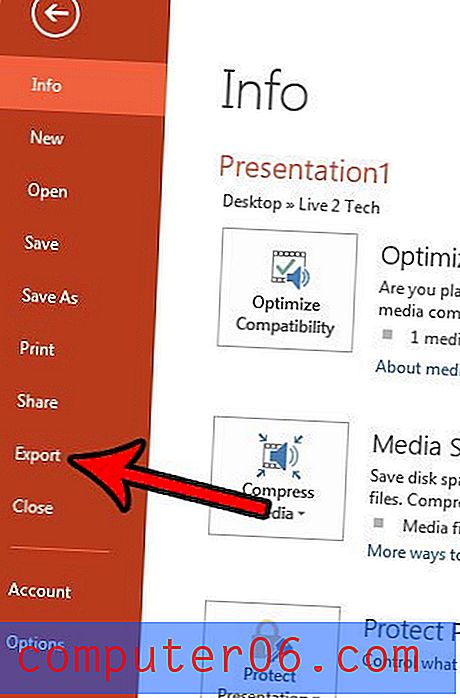
Adım 4: Pencerenin orta sütununda Video Oluştur seçeneğini belirleyin.
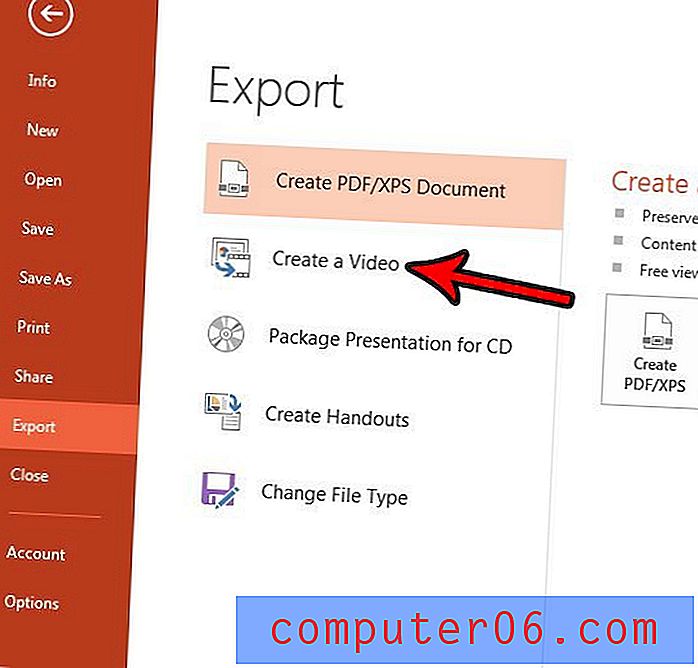
Adım 5: Sunum Kalitesi açılır menüsünü seçin ve dışa aktarılan MP4 dosyasının kalitesini seçin.
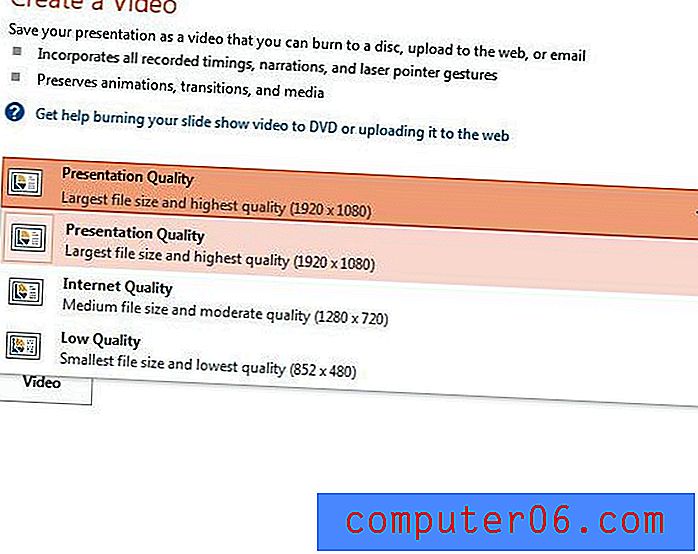
Aşağıdaki kalite seçeneklerinden birini seçebilirsiniz:
- Sunum Kalitesi - 1920 x 1080 piksel. Bu, sunumunuzdan oluşturabileceğiniz en yüksek kaliteli videodur ve geniş bir ekranda sunum yapacaksanız uygundur. Bu aynı zamanda en yüksek dosya boyutunu oluşturur.
- İnternet Kalitesi - 1280 x 720 piksel. Bu, orta kaliteli video seçeneğidir ve videoyu YouTube gibi bir şeye yüklemek için veya video kalitesi ile dosya boyutu arasında en iyi dengeye sahip olmak istiyorsanız uygundur. Bu hala yüksek tanımlı olarak kabul edilmekle birlikte, Sunum Kalitesi seçeneğinden aşağı bir adımdır.
- Düşük Kalite - 852 x 480 piksel. Bu, oluşturabileceğiniz en düşük kalitede video dosyasıdır. En küçük dosya boyutuyla sonuçlanır, yani paylaşılması en kolay dosya olur, ancak kitleniz bunu küçük bir cihazda izleyecekse veya videonun çözünürlüğü yoksa düşük kalite en uygunudur. t o kadar önemli.
Adım 6: Mevcut sunum zamanlamalarınızı ve anlatımlarınızı nasıl işlemek istediğinizi seçmek için Kaydedilen Zamanlamalar ve Anlatımlar düğmesini tıklayın. Bunları bu açılır menüden de oluşturmayı seçebileceğinizi unutmayın.
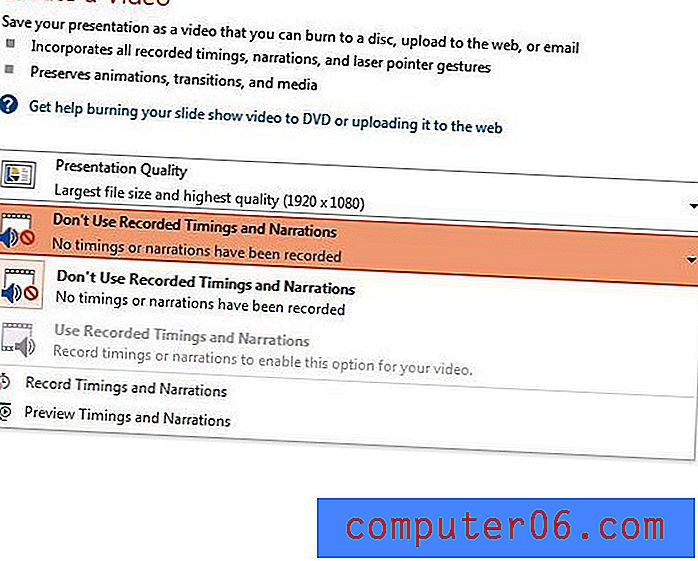
Adım 7: Her slayt alanında harcanan Saniye'deki değeri ayarlayın, ardından Video Oluştur düğmesini tıklayın.
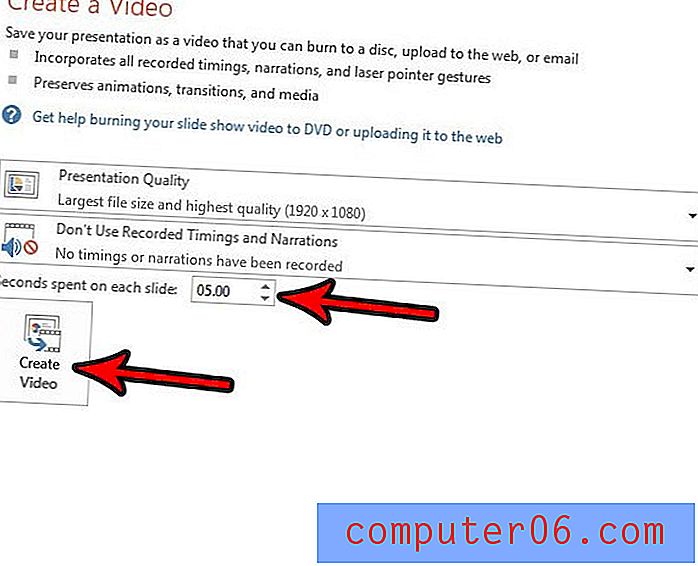
Adım 8: Bilgisayarınızda, dönüştürülmüş MP4 dosyasının kaydedilmesini istediğiniz konuma göz atın, dosyaya bir ad verin, Kayıt türü açılır menüsünü tıklayın ve MPEG-4 seçeneğini belirleyin, ardından Kaydet düğmesini tıklayın.
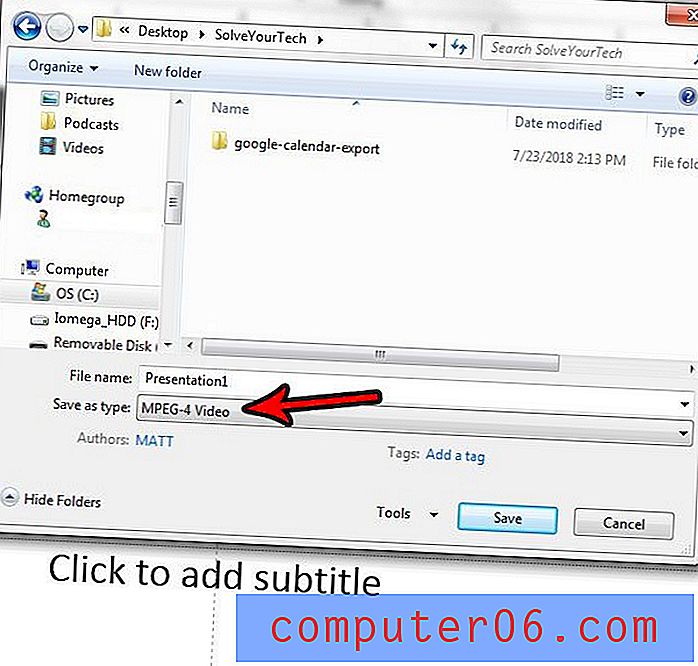
Bilgisayarınıza ve sunumun boyutuna bağlı olarak, dönüşümün tamamlanması birkaç dakika sürebilir.
Sunum slaytlarınızın şu anda kullanılmakta olandan farklı bir boyutta olmasını mı istiyorsunuz? Slaytlarınızı yasal kağıt için boyutlandırma hakkındaki kılavuzumuzu okuyun ve slaytlarınızın boyutlarını nasıl ayarlayabileceğinizi görün.



